Flight Computer Pegasus : Full (Digital & Manual)
O computador de voo completo Pegasus (Digital & Manual) é um computador de voo virtual que pode ajudar os alunos de aviação a se acostumar com o equipamento.
Também possui um modo automático / digital, que permite ao aluno introduzir os valores e os resultados serão mostrados sem qualquer esforço, pode resolver qualquer problema comum de triângulo de vento com o qual os pilotos lidem.
============================= Nota do autor =================== ============
Honestamente, na minha opinião, este é o melhor aplicativo de computador de voo de custo-benefício da Play Store: ✓ Fácil de usar
Conversor da unidade completa (todas as medições que você necessitará sempre)
✓O único com Automático (apenas valores de entrada) e Manual (simula um E6B completo com réguas de vento e ar)
✓AQUI, É 100% GRATUITO
✓ NO ADS !!!
✓Pode mover e girar réguas com os dedos ou botões para melhorar a precisão
✓ função de zoom perfeito
✓ Totalmente responsivo: funciona em todos os tamanhos de tela e em todas as orientações (vertical / horizontal)
✓ design amigável
================================================== =====================
Use o tutorial:
Escolha uma opção na tela inicial.
1) conversor de unidade: redireciona para um site para converter unidades.
2) Cálculos de ar: mostra a régua usada para calcular TAS, Altitude, temperatura, etc.
Use os botões para girar para a esquerda e para a direita. Você também pode usar o zoom ou mover todo o conjunto para melhor visualização
3) Cálculos de vento: mostra a régua usada para calcular o vento, a velocidade do solo, o rumo, etc.
Use os botões para girar para a esquerda e para a direita. Você também pode usar o zoom ou mover todo o conjunto para uma melhor visualização.
Use Regua + / Regua- para mover a régua para cima / baixo.
Clique em DESENHAR e clique em qualquer lugar na tela para traçar um quadrado. Esse quadrado é o que você desenha em computadores de vôo físico.
As linhas verdes estão a 1 grau umas das outras.
As linhas amarelas estão a 5 graus das linhas brancas.
Os números no centro indicam a velocidade. (Clique em Regua: Baixa vel para mudar para uma régua de maior velocidade);
4) Automático: Basta colocar os valores e deixar em branco o que você quer descobrir, o aplicativo fará o trabalho árduo para você!
Desenvolvido por Manuel Barão Rodrigues Soldado. Também disponível para Windows e Linux
Sugestões, FAQ e contato, envie um e-mail ou envie-me uma mensagem: [email protected]
+5511944483814
Também possui um modo automático / digital, que permite ao aluno introduzir os valores e os resultados serão mostrados sem qualquer esforço, pode resolver qualquer problema comum de triângulo de vento com o qual os pilotos lidem.
============================= Nota do autor =================== ============
Honestamente, na minha opinião, este é o melhor aplicativo de computador de voo de custo-benefício da Play Store: ✓ Fácil de usar
Conversor da unidade completa (todas as medições que você necessitará sempre)
✓O único com Automático (apenas valores de entrada) e Manual (simula um E6B completo com réguas de vento e ar)
✓AQUI, É 100% GRATUITO
✓ NO ADS !!!
✓Pode mover e girar réguas com os dedos ou botões para melhorar a precisão
✓ função de zoom perfeito
✓ Totalmente responsivo: funciona em todos os tamanhos de tela e em todas as orientações (vertical / horizontal)
✓ design amigável
================================================== =====================
Use o tutorial:
Escolha uma opção na tela inicial.
1) conversor de unidade: redireciona para um site para converter unidades.
2) Cálculos de ar: mostra a régua usada para calcular TAS, Altitude, temperatura, etc.
Use os botões para girar para a esquerda e para a direita. Você também pode usar o zoom ou mover todo o conjunto para melhor visualização
3) Cálculos de vento: mostra a régua usada para calcular o vento, a velocidade do solo, o rumo, etc.
Use os botões para girar para a esquerda e para a direita. Você também pode usar o zoom ou mover todo o conjunto para uma melhor visualização.
Use Regua + / Regua- para mover a régua para cima / baixo.
Clique em DESENHAR e clique em qualquer lugar na tela para traçar um quadrado. Esse quadrado é o que você desenha em computadores de vôo físico.
As linhas verdes estão a 1 grau umas das outras.
As linhas amarelas estão a 5 graus das linhas brancas.
Os números no centro indicam a velocidade. (Clique em Regua: Baixa vel para mudar para uma régua de maior velocidade);
4) Automático: Basta colocar os valores e deixar em branco o que você quer descobrir, o aplicativo fará o trabalho árduo para você!
Desenvolvido por Manuel Barão Rodrigues Soldado. Também disponível para Windows e Linux
Sugestões, FAQ e contato, envie um e-mail ou envie-me uma mensagem: [email protected]
+5511944483814
Categoria : Educação

Pesquisas associadas
Classificações e resenhas (2)
Um. u. d. G.
28/01/2019
O melhor que já usei, muito bom!
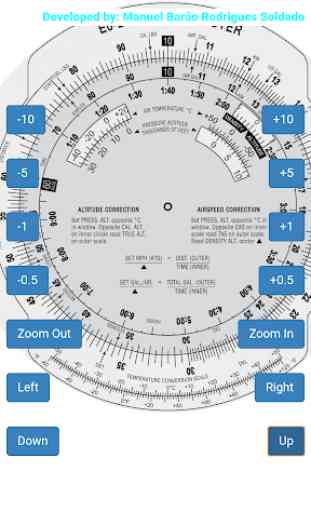
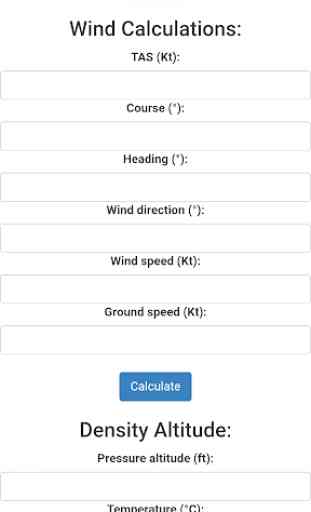
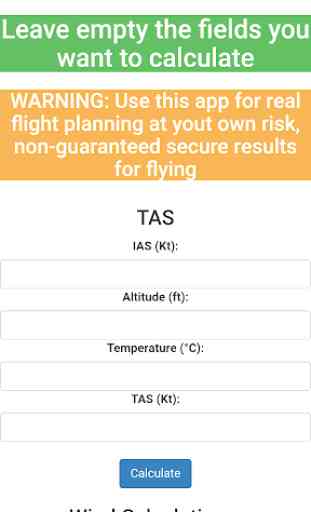
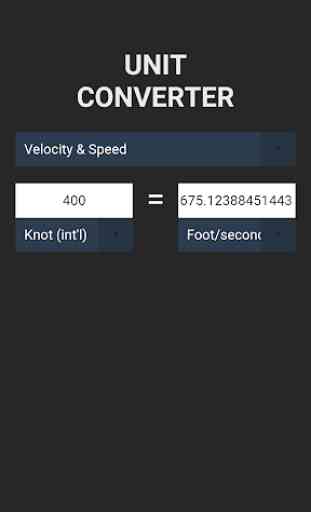

o melhor que ja usei sem dúvidas! Parabéns aos criadores, me ajudou muito!!